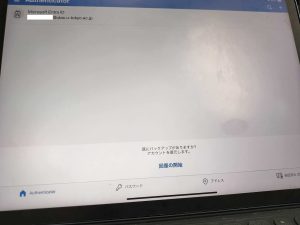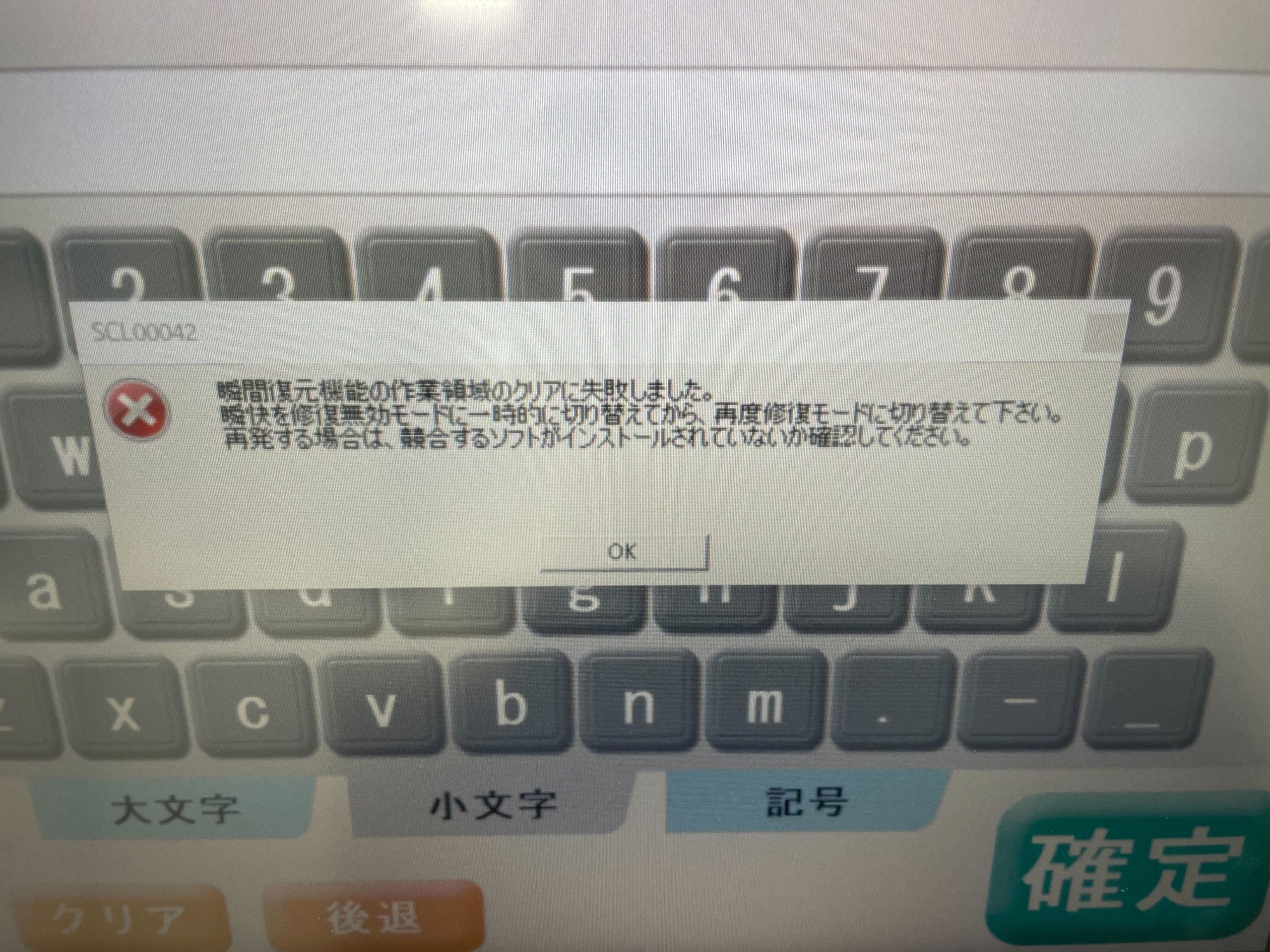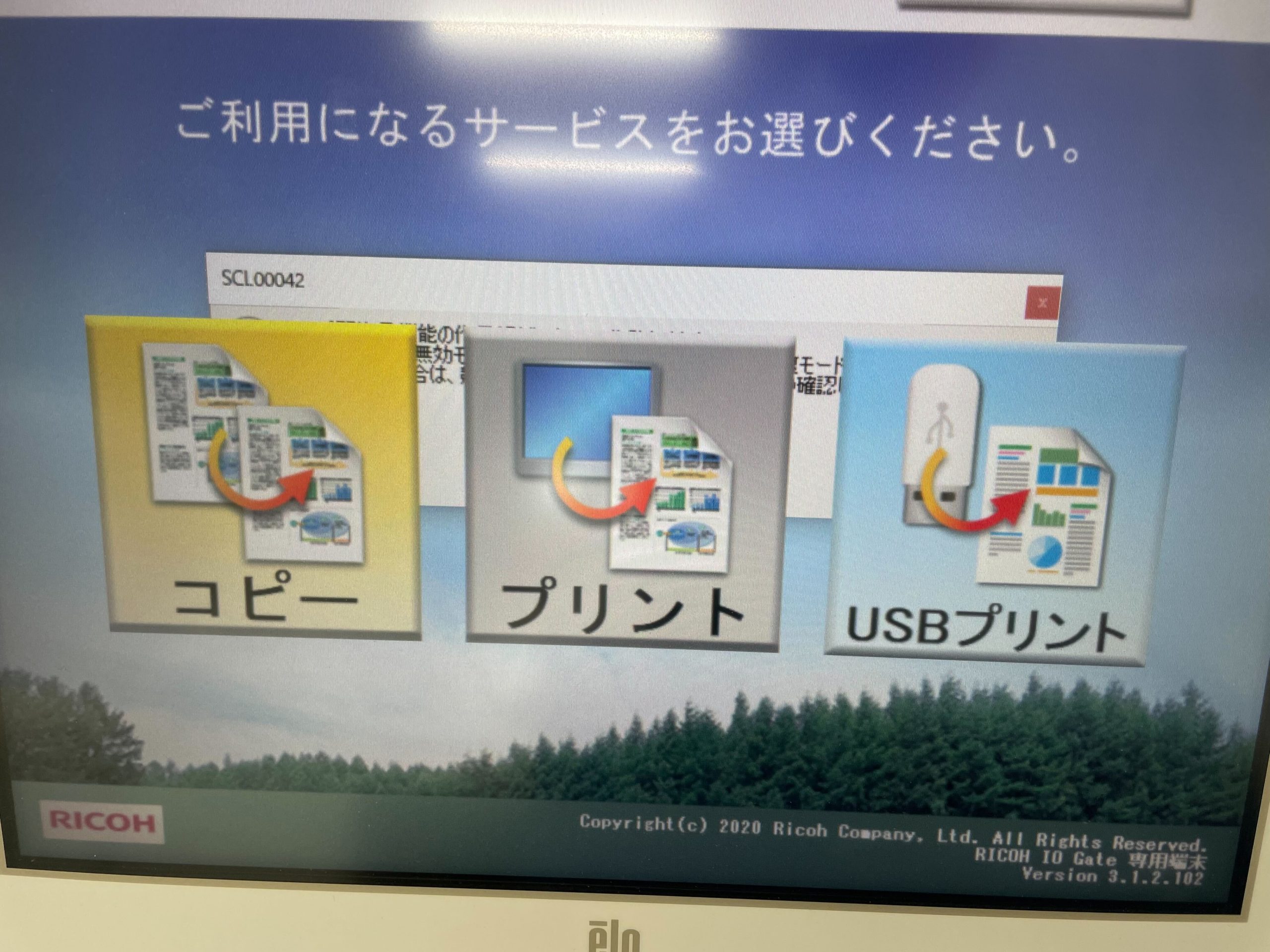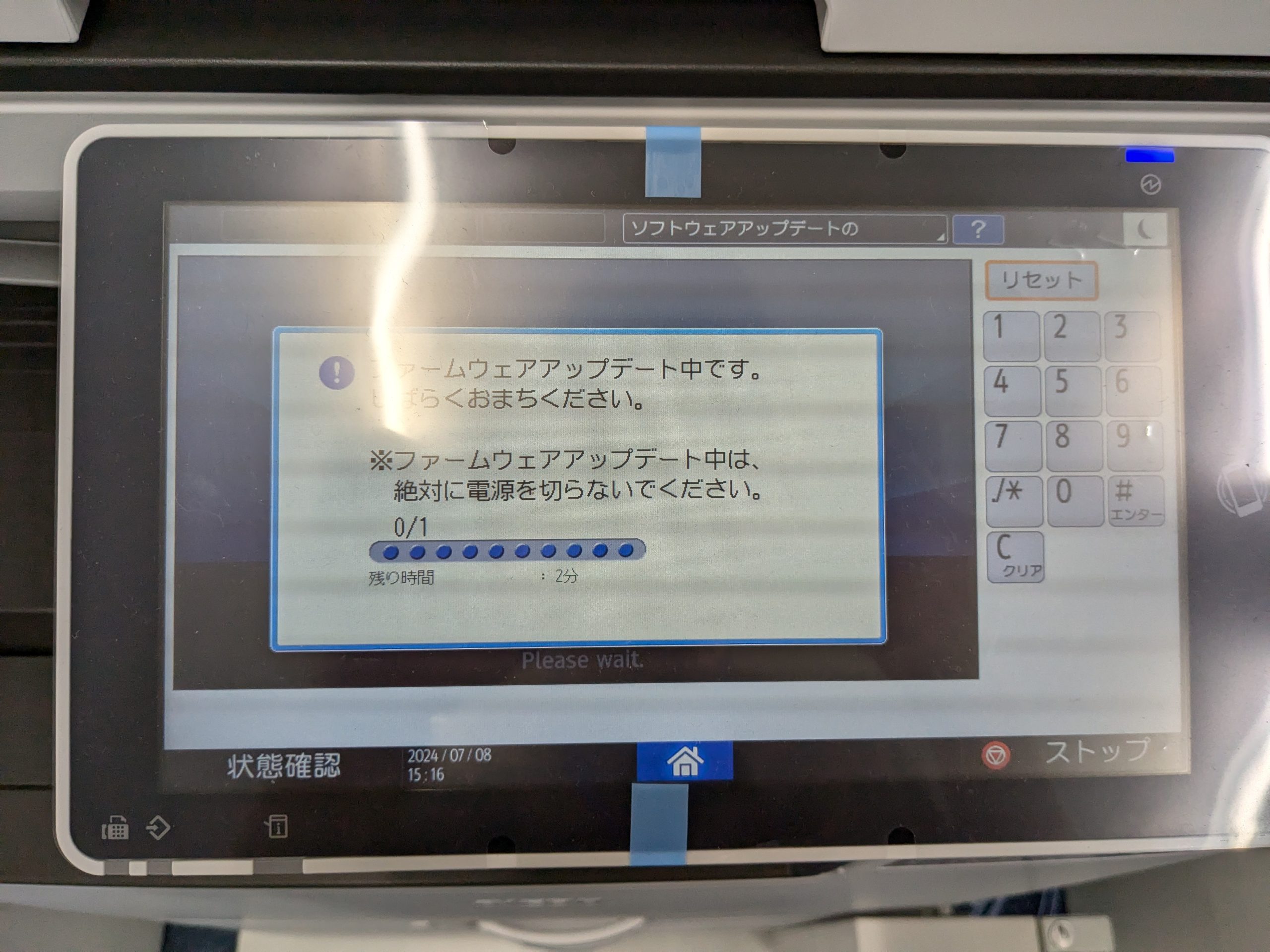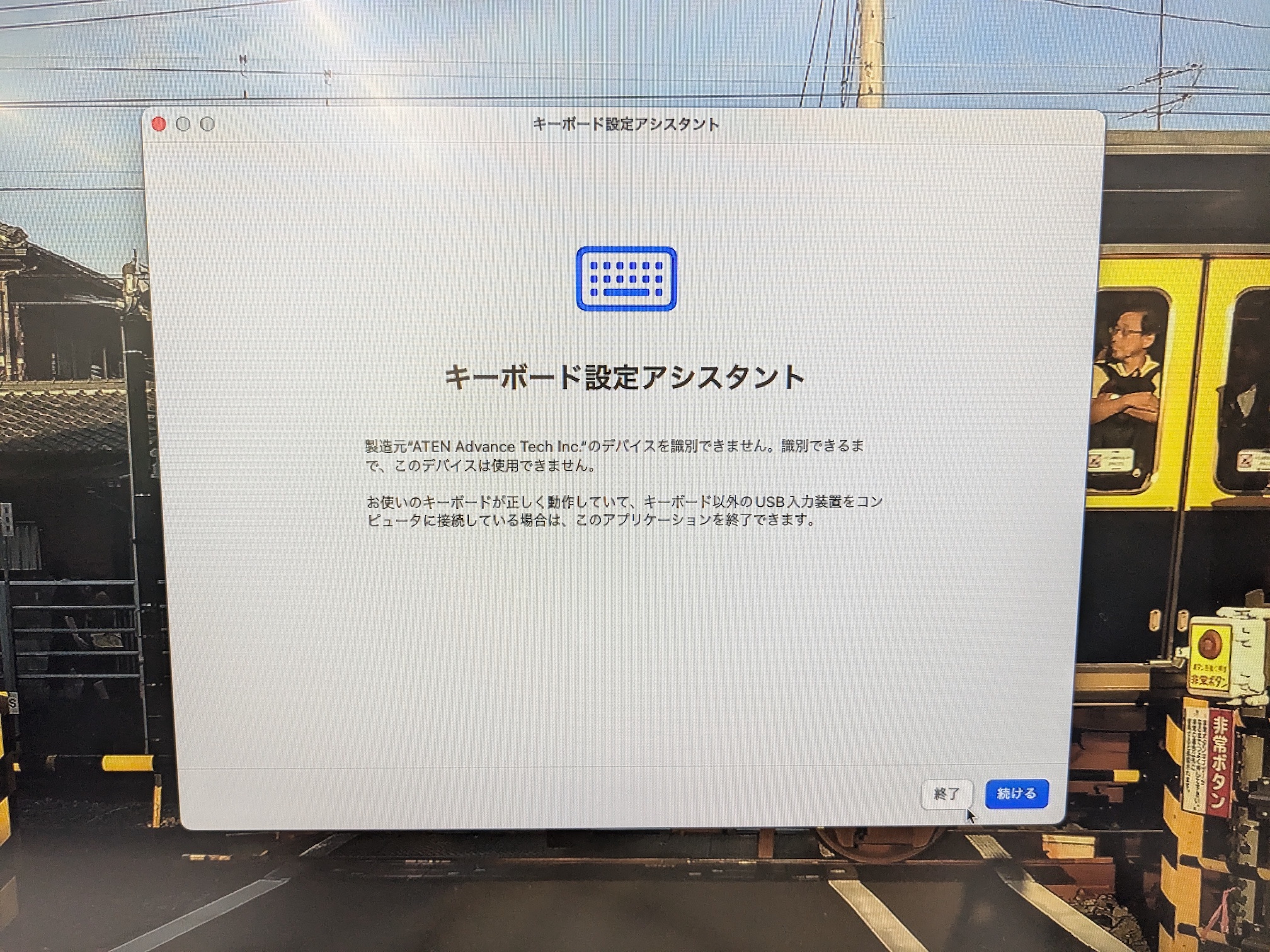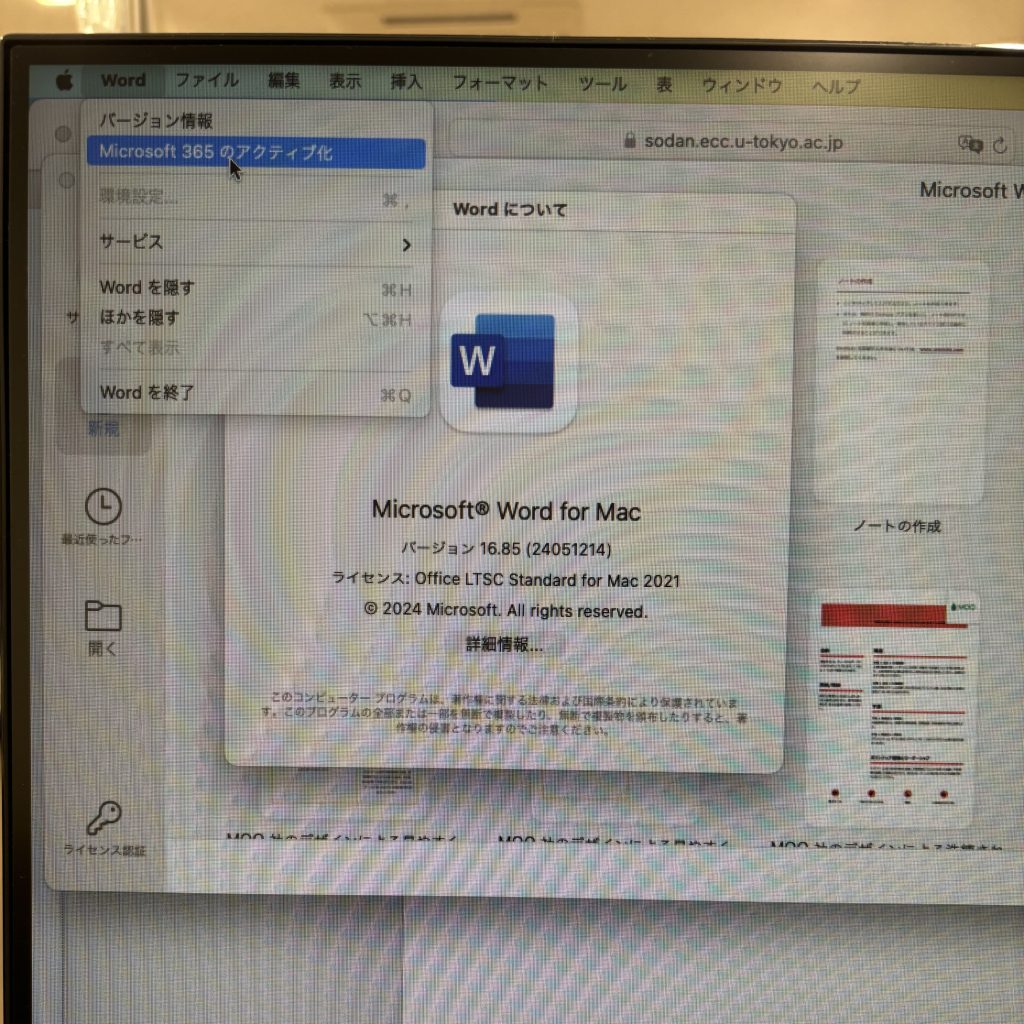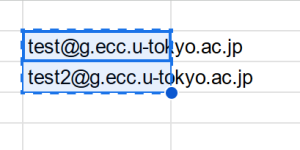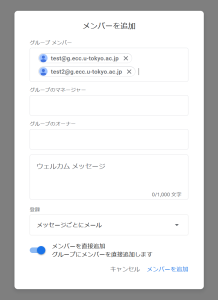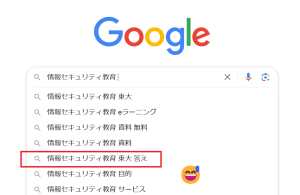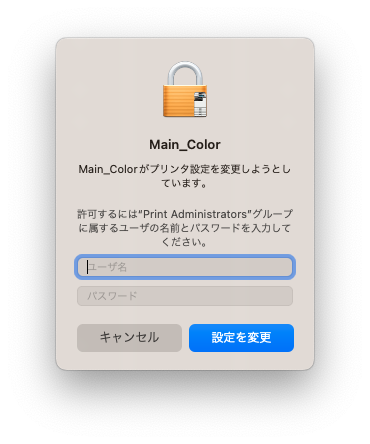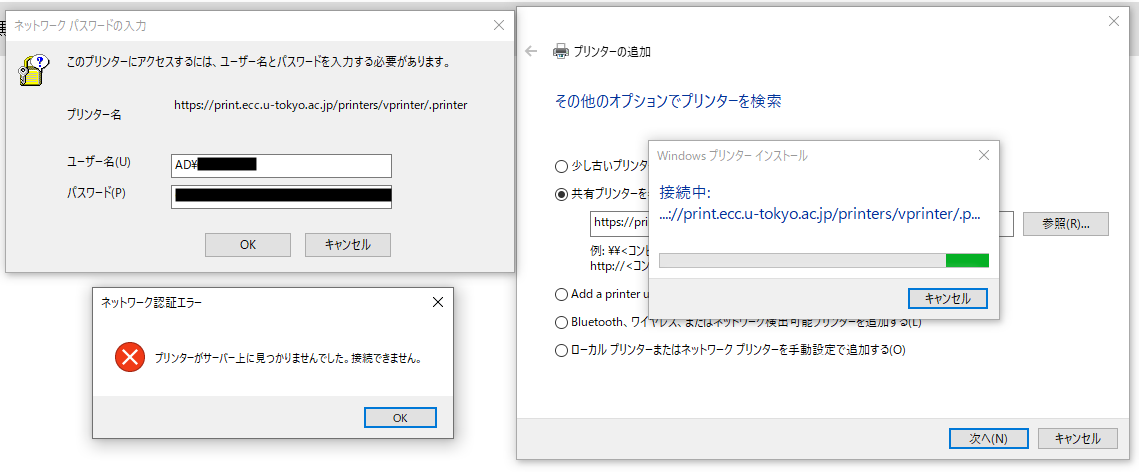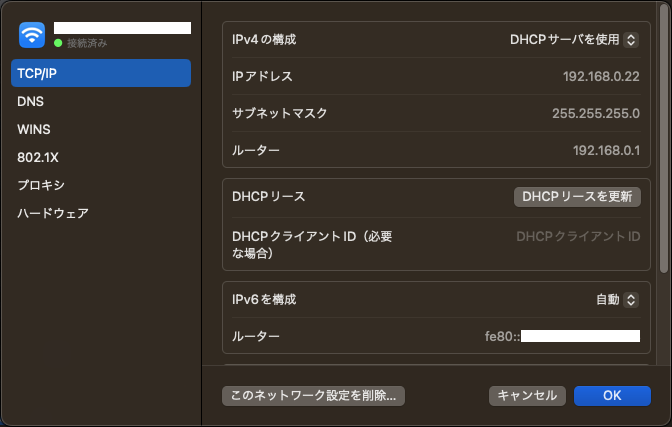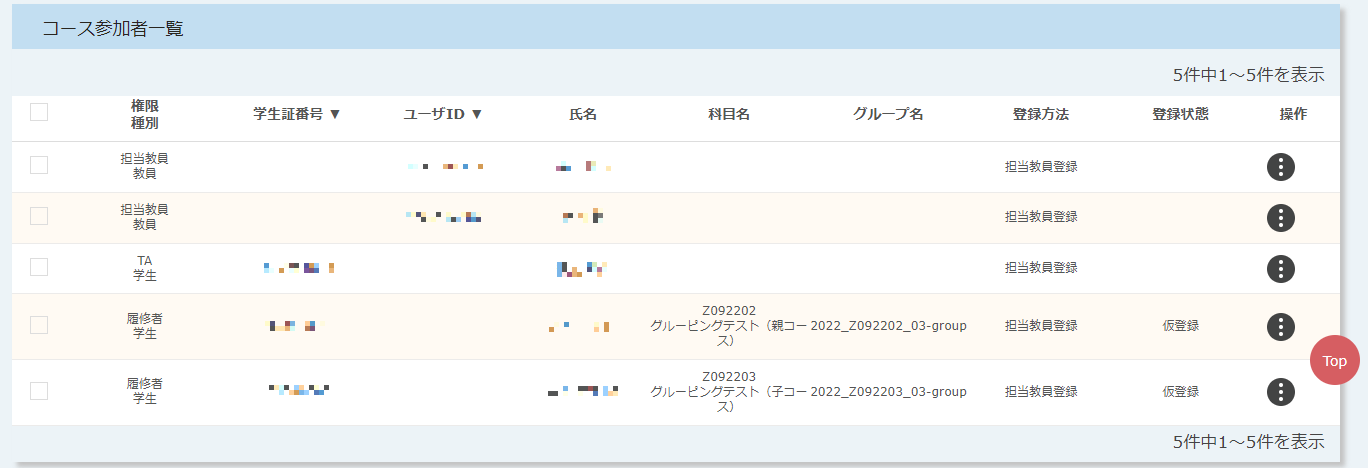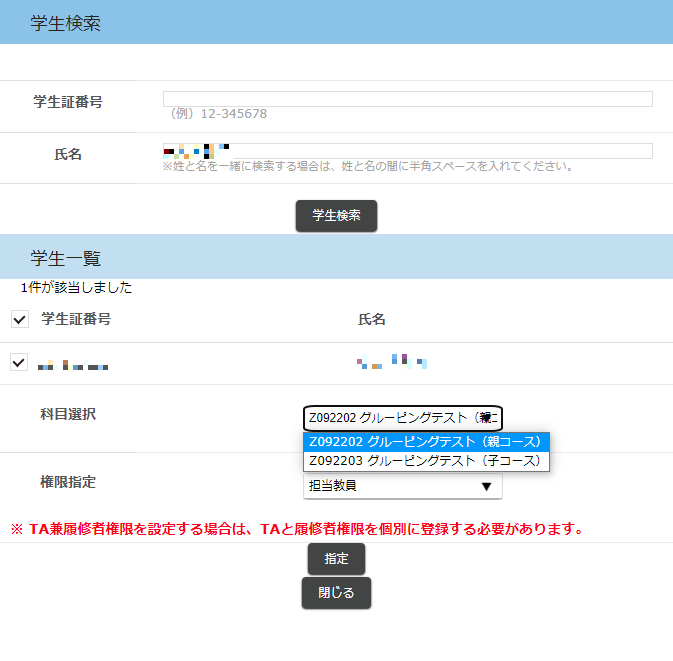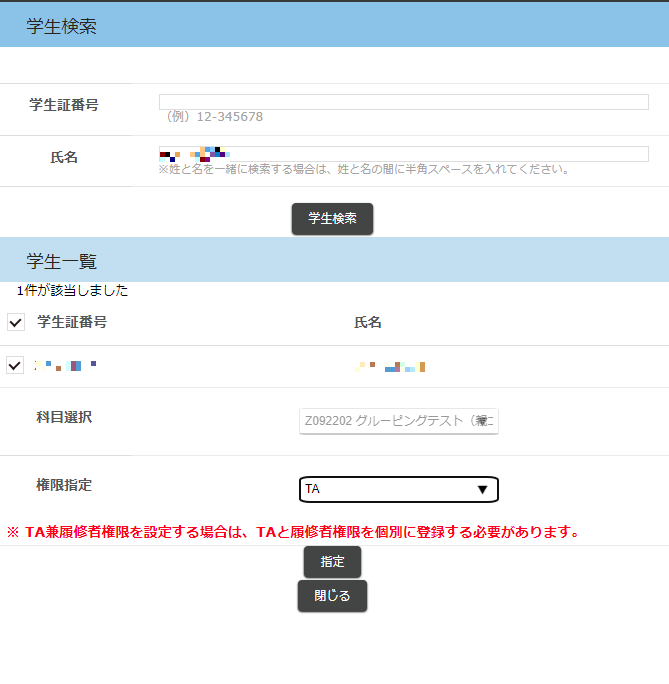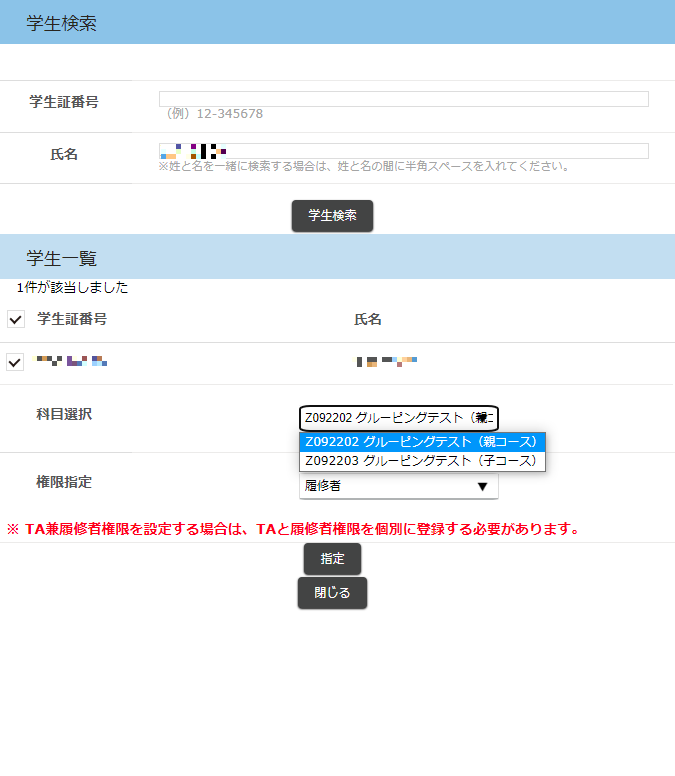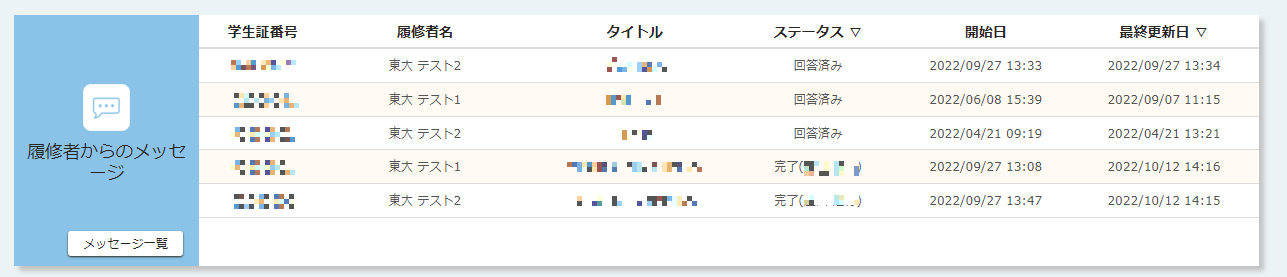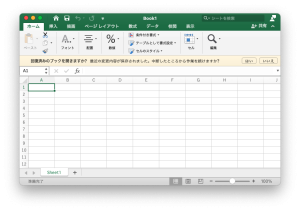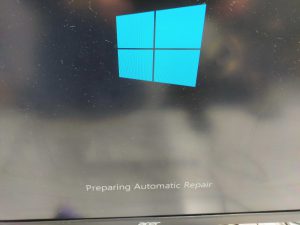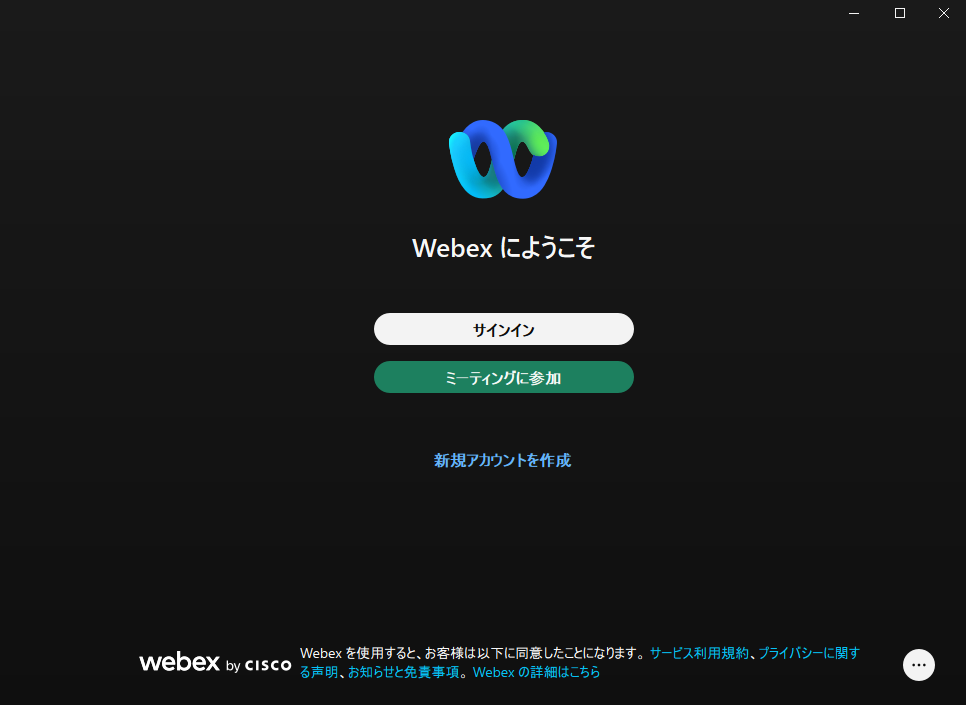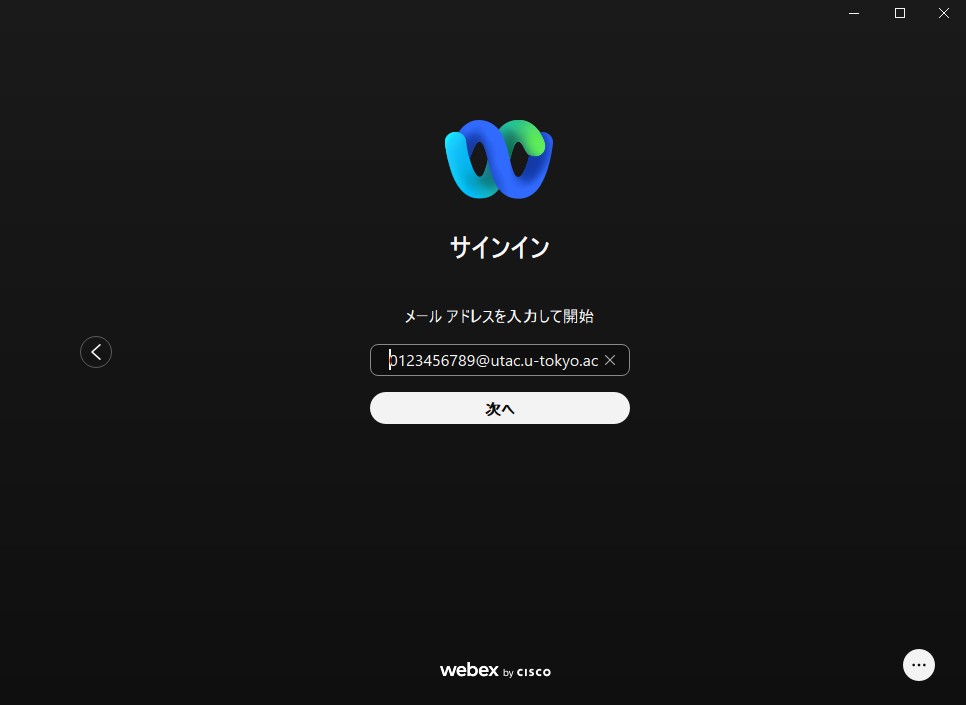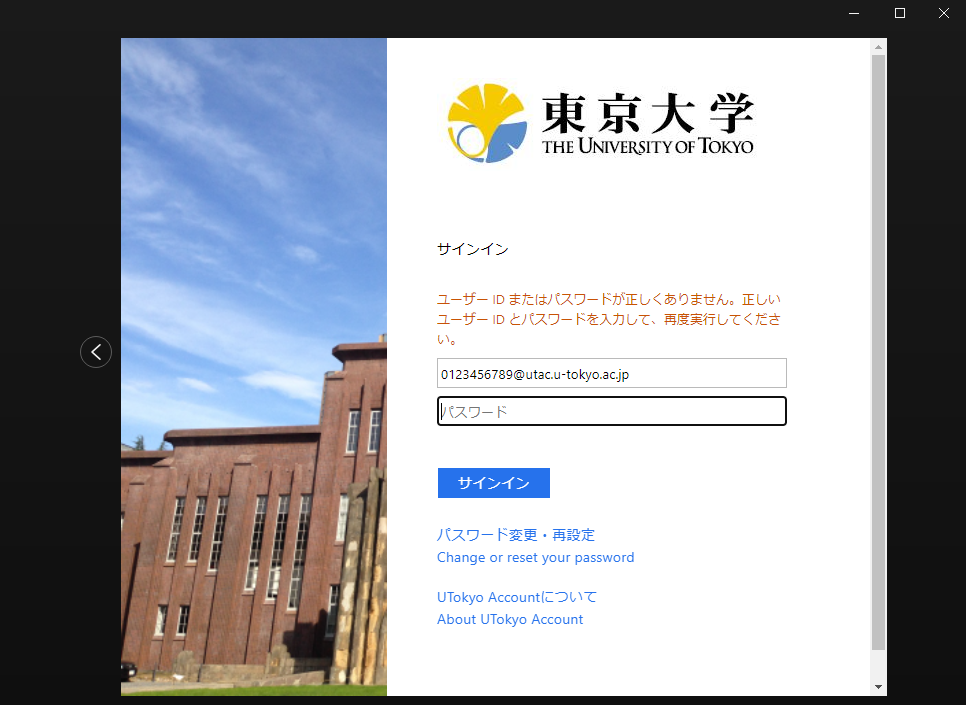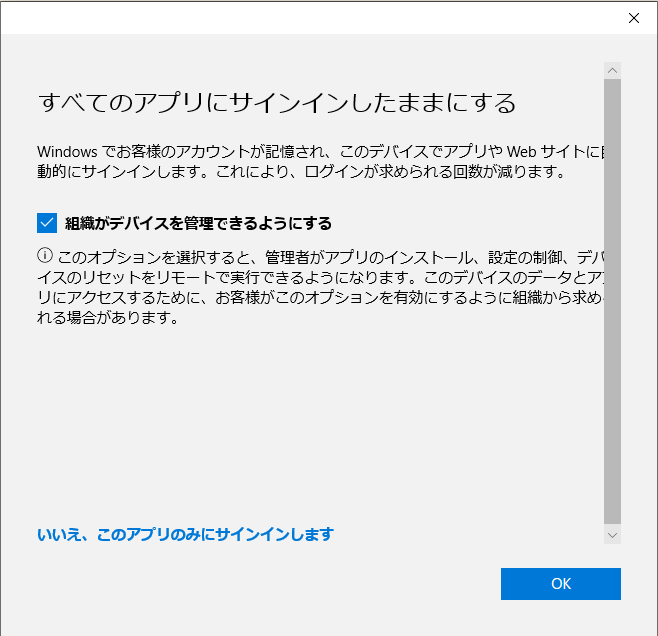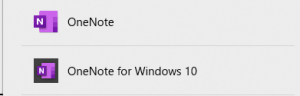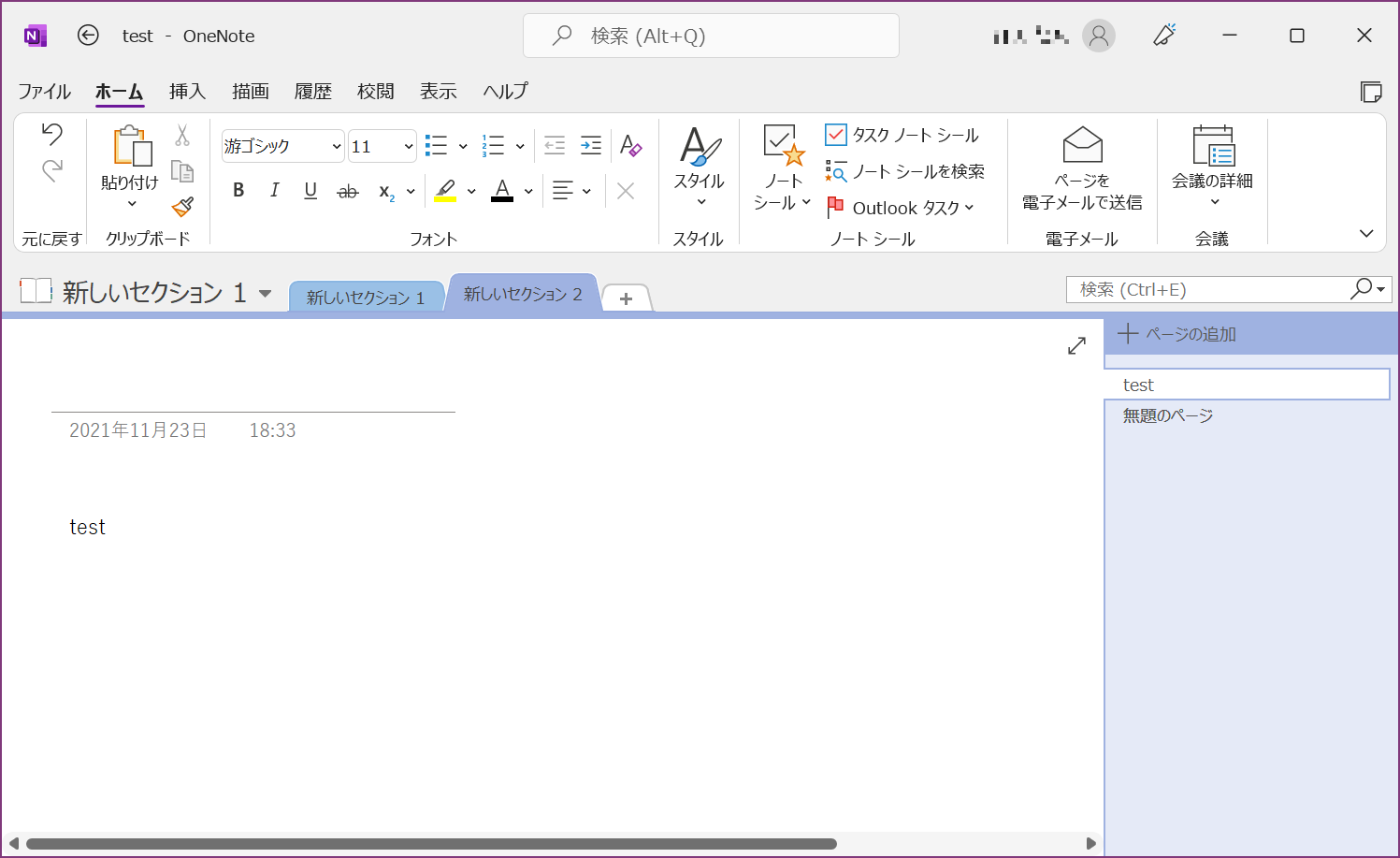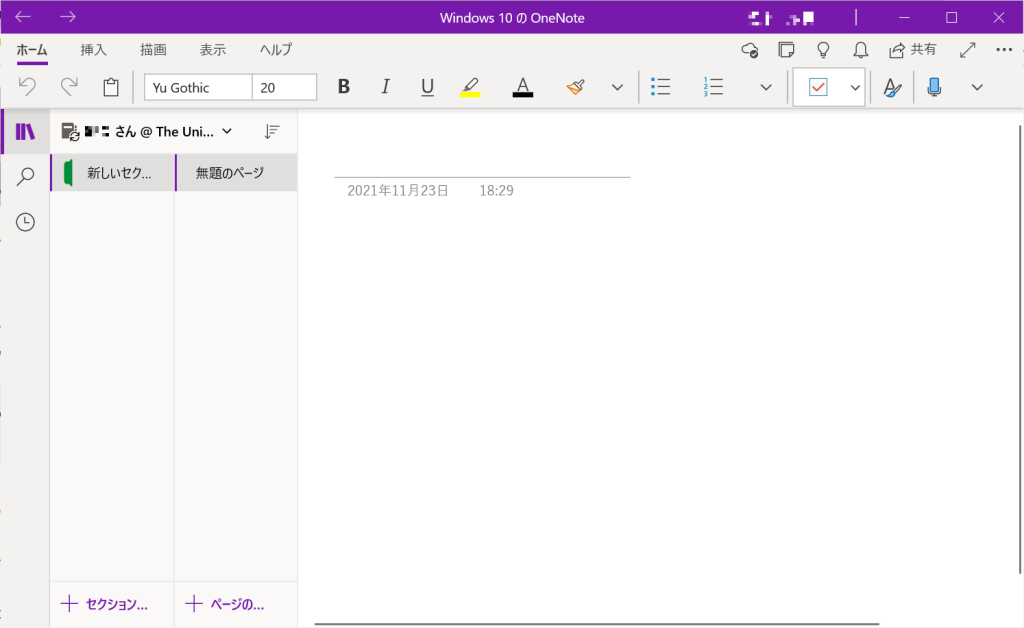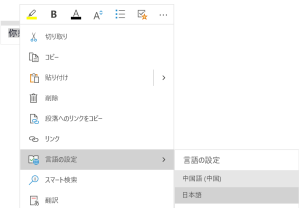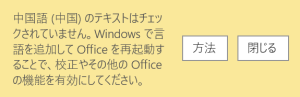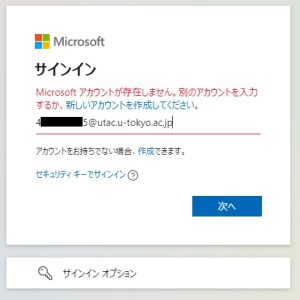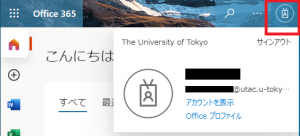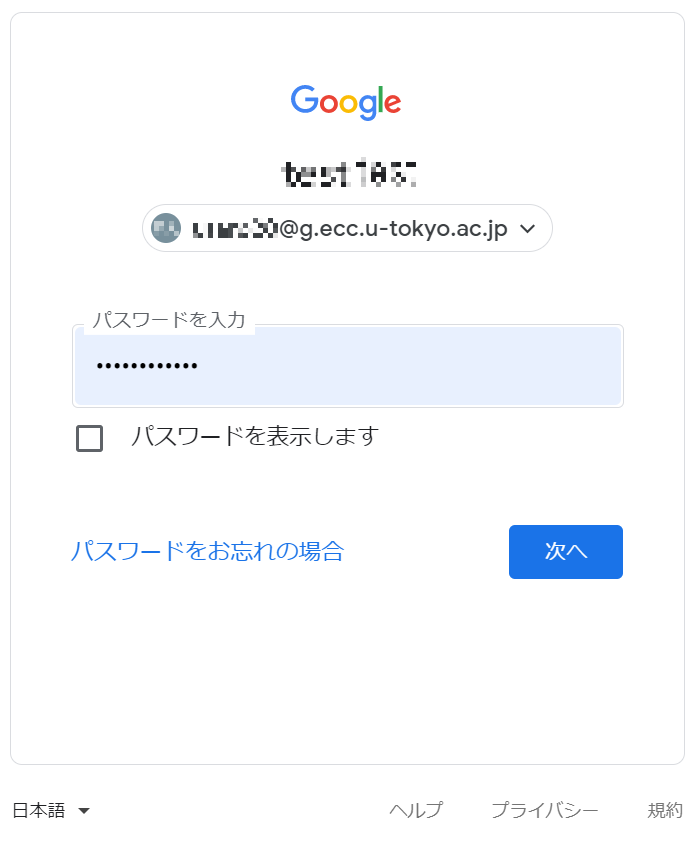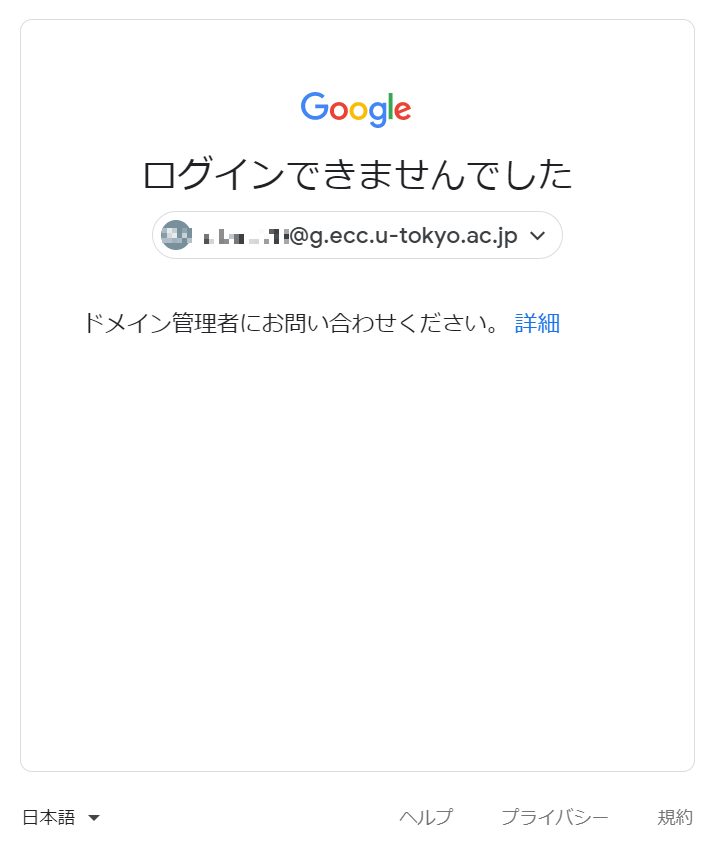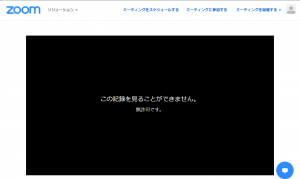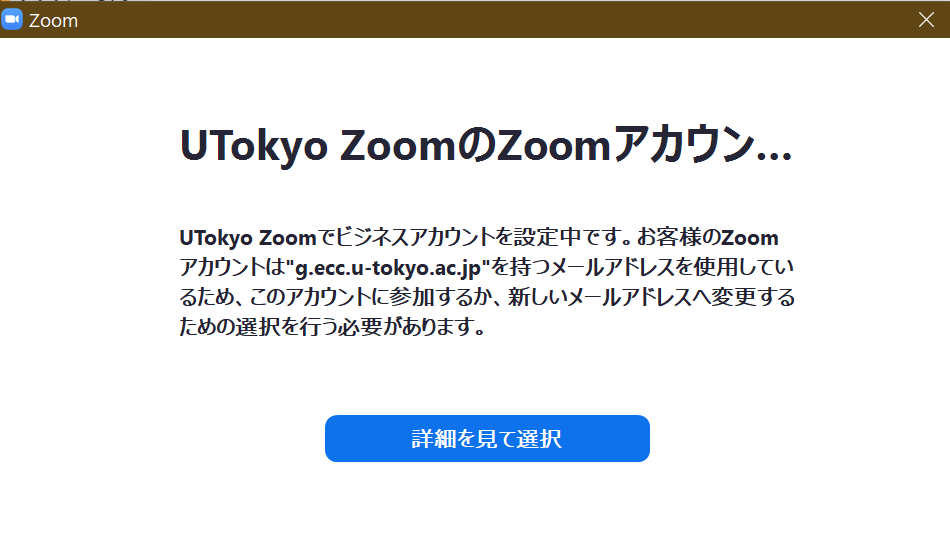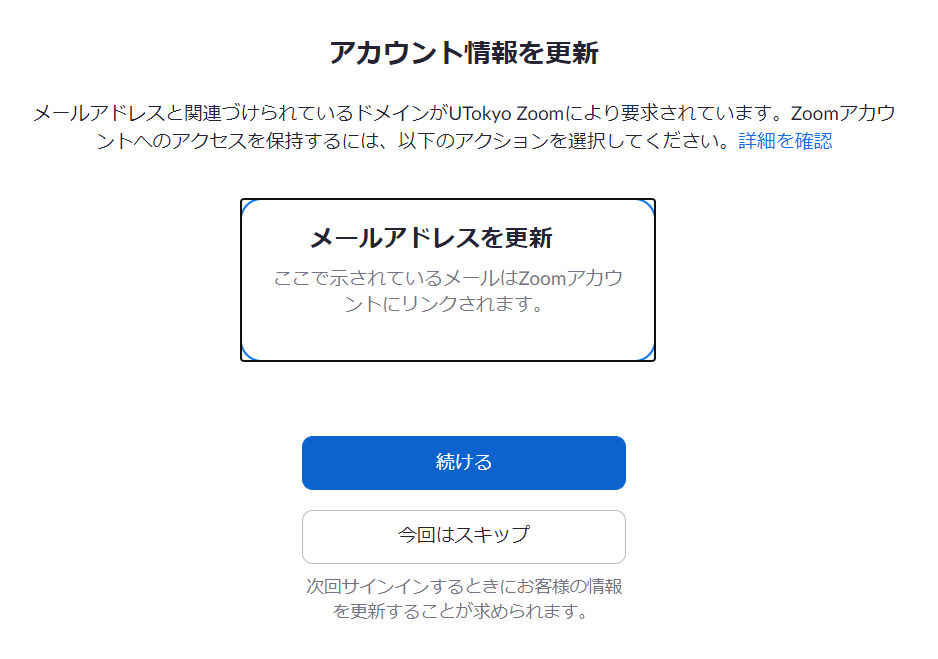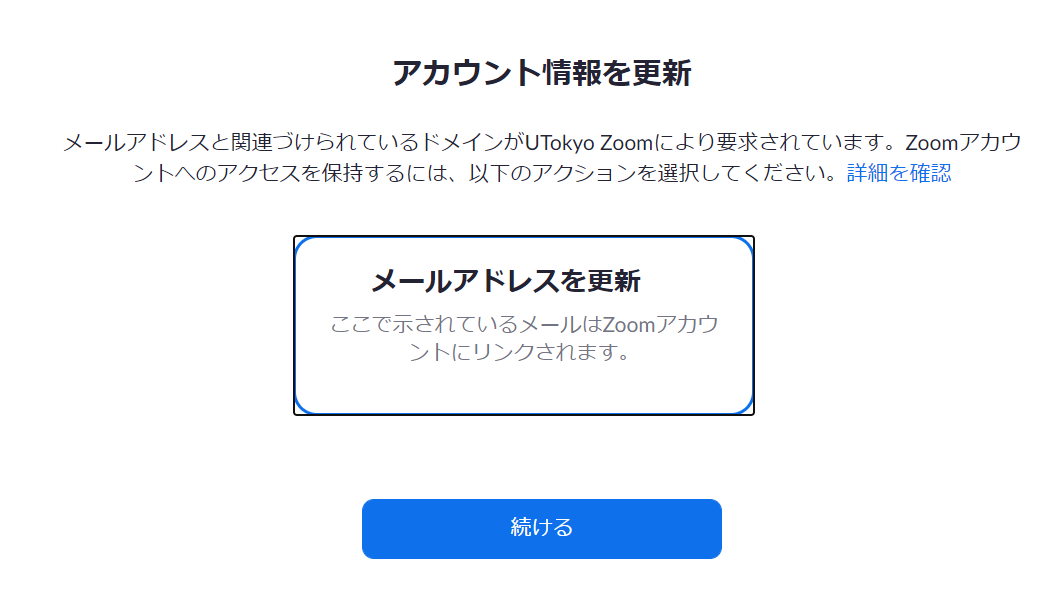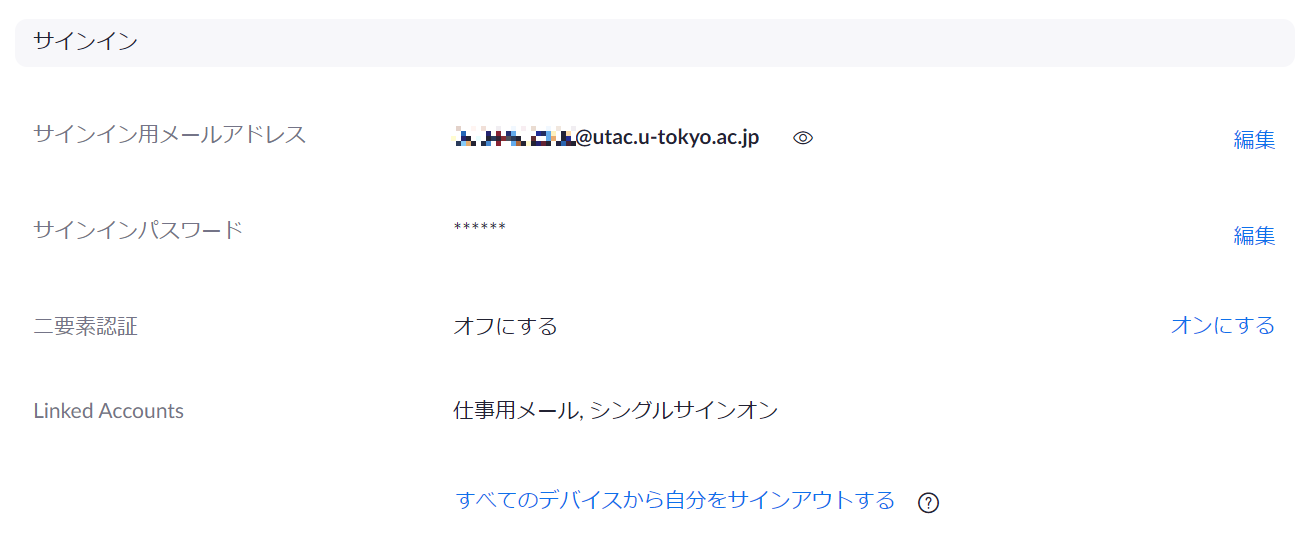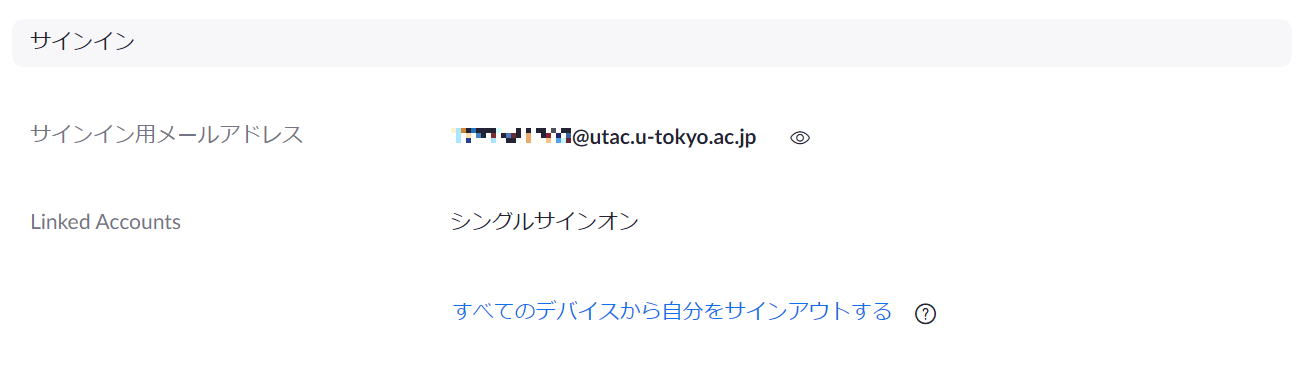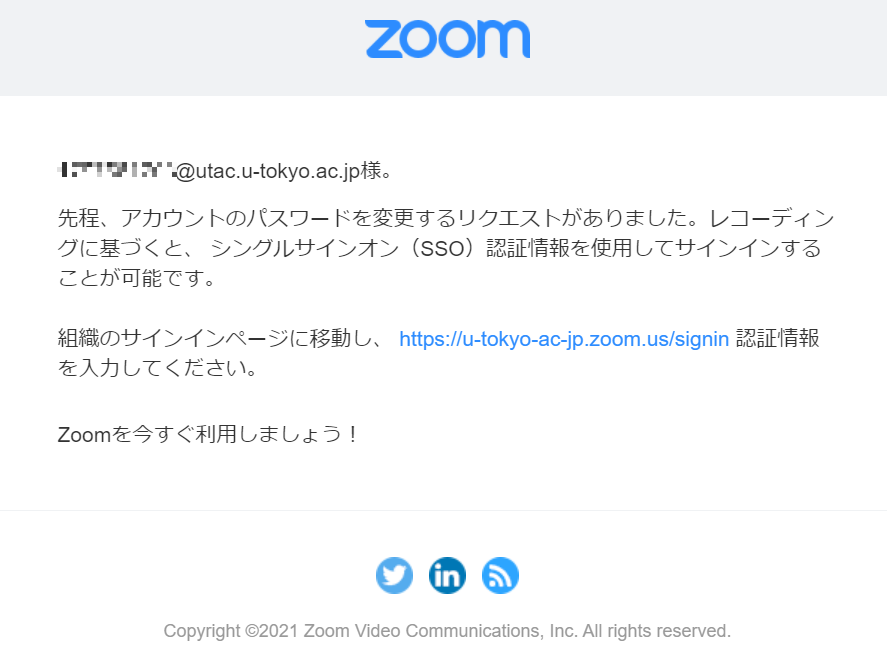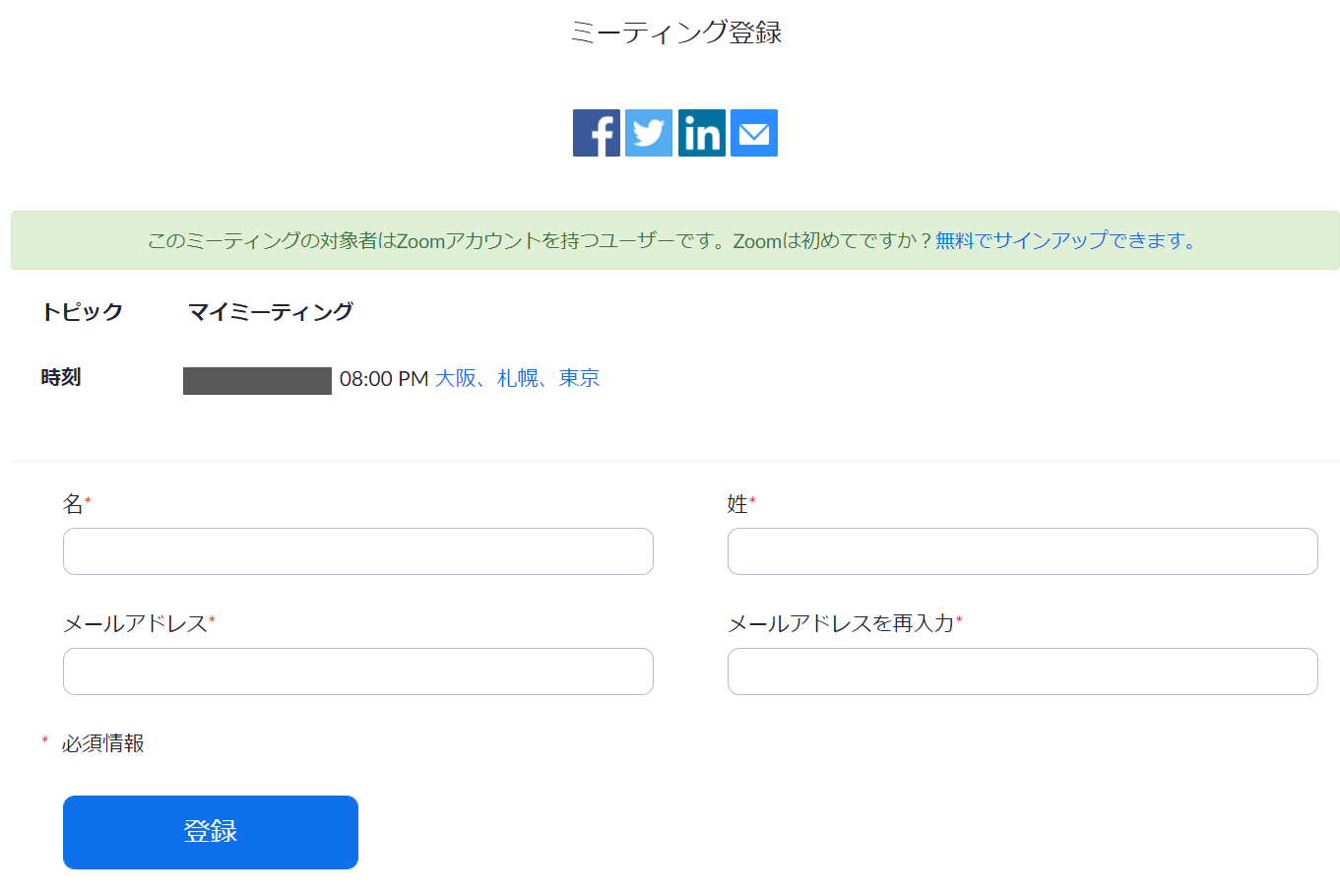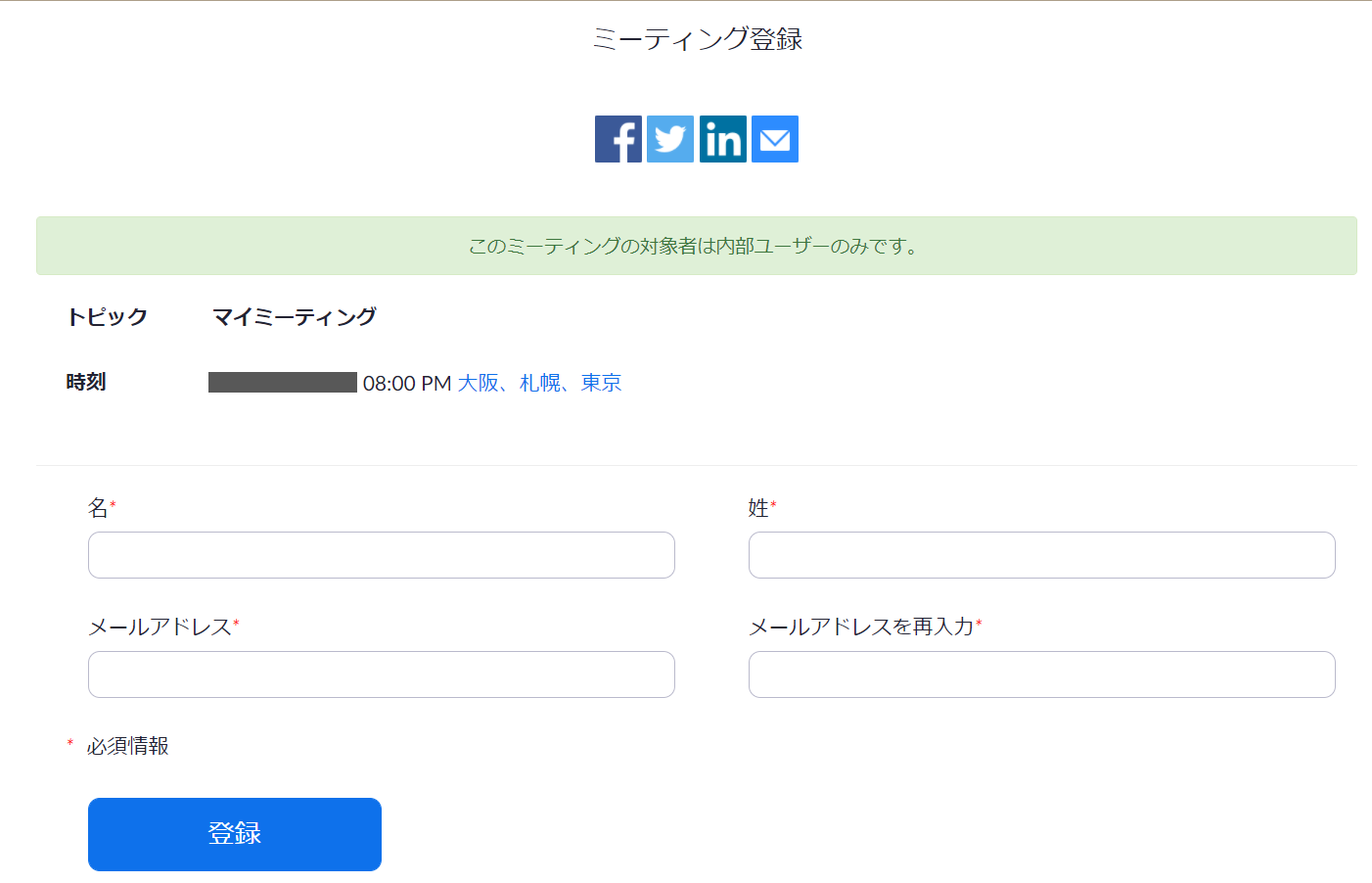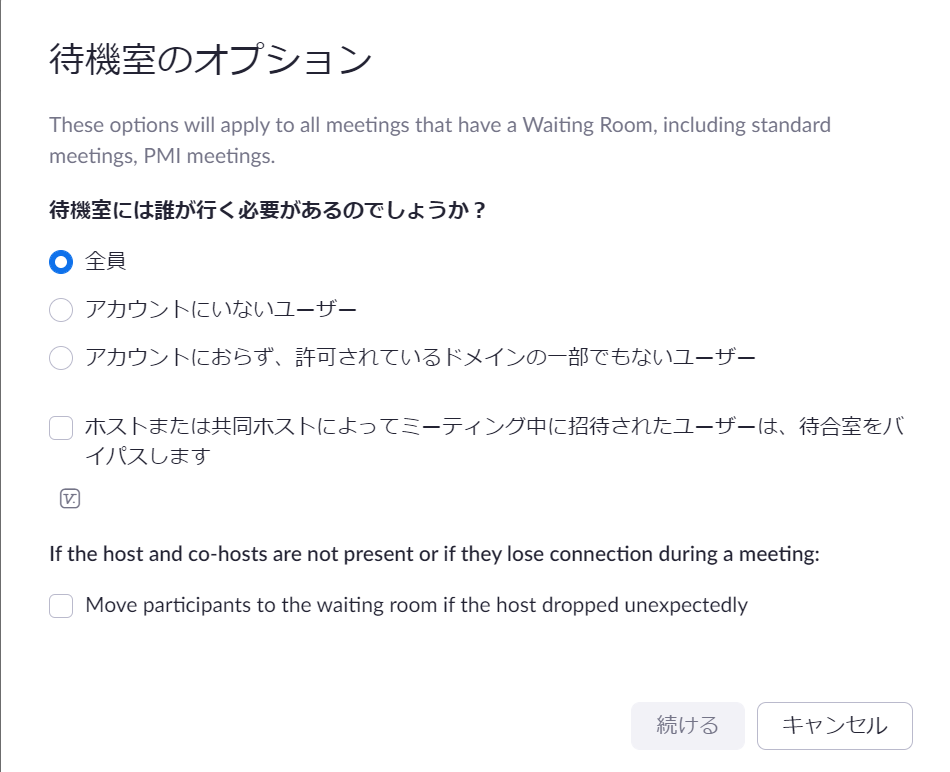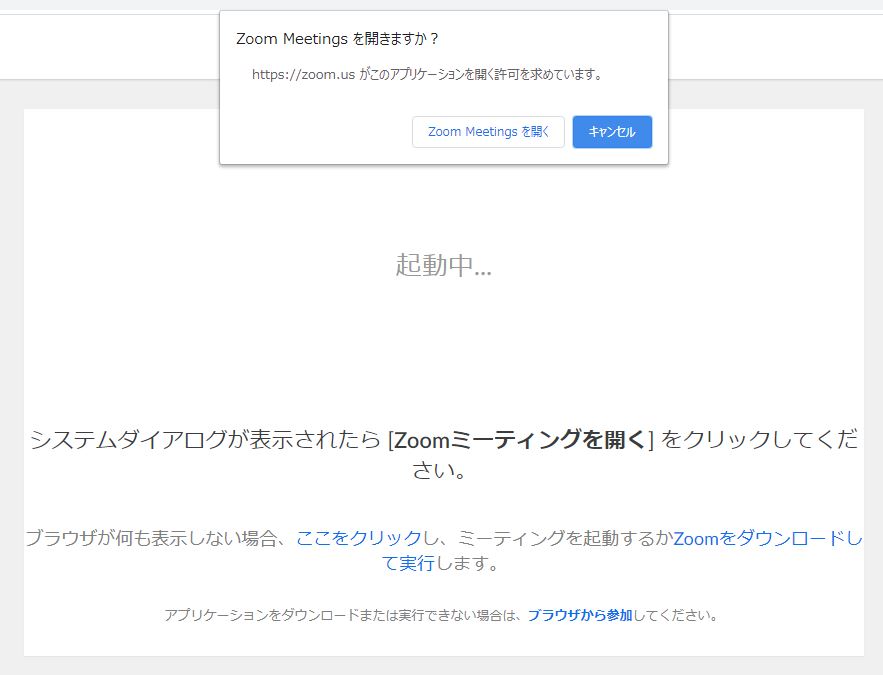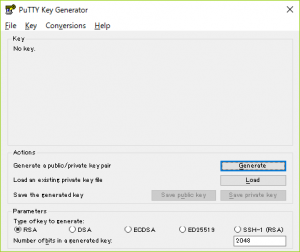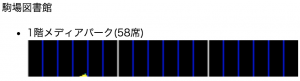司会:坂井
書記:金子
参加者:相談員40名(うちE33室3名)+センターより5名
オレンジ色の部分は、ミーティング中に挙げられたコメント等です。
最近の情報更新など
確認が必要と思われるもののみ
最近の事例から
対象期間:1/20~4/27
量が多いので♪印だけ取り上げます。それ以外もぜひ勤務中に目を通してください。
印刷・スキャナ関連
02月01日(水)駒図2限
端末異常: プリンターのカード詰まりの件ですが、対応はメーカーの方にお願いする必要があり、復旧には時間がかかるそうです。しかし、ICカードを利用することは可能です。
02月02日(木)駒図2限
端末異常: 02月01日(水)駒図2限で報告されている課金装置の故障(prjke90001)は依然復旧しておらず。
02月03日(金)駒図6限
端末異常: 複合機(prjke90003)のコピーカードの読み取り器は依然として調整中です。
02月04日(土)駒図3限,4限
端末異常: 複合機(prjke90003)のコピーカード読み取り機は未だ調整中です。
02月04日(土)駒図5限
端末異常: 複合機(prjke90003)のコピーカード読み取り機は未だ調整中です。
02月06日(月)駒図3限,4限
端末異常: 引き続きコピーカード読み取り機(prjke90003)に、「調整中」の張り紙が貼ってありました。
02月06日(月)駒図6限
端末異常: コピーカードの読み取り機に不具合があり調整中だった複合機prjke90003ですが、修理されていたようで電源がついており、印刷してみたところ問題なく作動したので、近くにあった調整中の紙を剥がしました。
02月02日(木)情教3限,4限,5限
質問: 複合機でコピーはできるか
回答: 印刷・スキャンはできるがコピーはできないと伝え、生協、学生会館やコンビニを勧めた。
- 図書館か駒場キャンパスで勤務される方はよくある質問です。
- 初めての勤務地で勤務するときは、複合機の一覧ページを見て、複合機の設定を確認しておきましょう。また、どの複合機がどの番号かも確認しておきましょう。
04月17日(月)情教昼,3限,4限,5限
質問: スマホで撮った写真をプリントしたい
回答: 紙への印刷はできるが、写真のプリントはできず、コンビニなどでできると伝えた
01月23日(月)総図15-17
質問: chromebox端末でpdfを印刷しようとしたところ、印刷ボタンを押した後の表示が他の端末と異なり、印刷できない。
回答:
その場で解決することが難しかった、また質問者が他の端末の方は勝手がわかるとのことだったので、他の端末で印刷してもらった。
→あとで昔のログを確認したところ、chromebox端末からは印刷送信できないことを確認
- Chromebox端末の特徴を確認しておきましょう。
- ECCSクラウドメールでログインする
- Webアップロード印刷しか対応していない
01月24日(火)総図15-17
質問: プリンタに送信されたデータの保存期間について。
回答: 一時間程度で消える。業務時間終了間際であり即答できず、その方の居場所を聞きそびれてしまったため伝言を次の方に引き継いだ
- このページ最終更新が2006年ですけど今もそうなのでしょうか?
02月05日(日)総図11-13
質問: USBメモリ内のファイルを印刷したい。
回答: やり方を伝えた。
02月07日(火)総図09-11
02月17日(金)総図17-19
質問: コピーカードが欲しい
回答: コピーカード販売場所を案内した
- 総合図書館には自動販売機があります。0点滅は異常なのでチェックもお願いします。
04月24日(月)総図15-17
質問: 持ち込みのWindows端末から印刷をしたいが、できない
回答:
Webアップロード印刷を試していましたが、なぜが大学のアカウントでサインインができず実行できませんでした。同様の理由でECCS端末もログインできませんでした。急いでいらっしゃったため、サインインによる解決を諦め、USBメモリを外で購入していただき、USBプリントで解決しました。
04月27日(木)総図15-17
- ECCS利用権は確認しましたか?
- 代理印刷は相談員業務には含まれていません。この場合はむしろ、正当な権限で印刷できるようにサポートする方が相談者のためになったのではないでしょうか。
04月06日(木)情教3限
- 「RICOHかんたん入出力」(IPP印刷)にはログインできて、Webアップロード印刷にはログインできない場合、特定のパスワードのみ通らないレアケース(相談員Slack参照)に該当しているかもしれません。
- 事例を集めればシステムの異常が見つかるかもしれないため、「ECCS利用権は確認しましたか?」の可能性をつぶしておくことが重要だと思います。
アカウント関連
01月30日(月)総図13-15
質問: utokyo account のパスワードを入力してもログインできない
回答:
何回か入力し直したがログインできないので利用者メニューでのパスワードの変更を勧めた。
→他の端末(eccs端末ではないと思います)ではログインできたのでパスワードが間違っている可能性は低いとのこと
→uteleconへの問い合わせを勧めた。
02月01日(水)総図15-17
質問: ECCS端末にログインするパスワードを忘れた。
回答:
メールアドレスをUTASに登録していたので、これを使ってパスワードリセットをしたが、新しいパスワードでECCS端末にログインできなかった。
具体的状況は下記。
●UTokyo Account利用者メニューにも入れない。
●過去にECCS端末を使ったことがあるので「パスワードを自ら変更していない」「利用権が無い」ではないと思われる。
●パスワードに使ってはいけない記号 ( https://utacm.adm.u-tokyo.ac.jp/webmtn/multi/jpn/reset.html 参照 ) は使っていない。
●Windowsのサインイン画面では、パスワードを入力後に目玉のようなアイコンをクリックすると、入力したパスワードの伏字が解除されて見られるが、意図した通りに入力されている。
●MacもWindowsもログインできない。
結局この場での解決に至らず「しばらく待てば変更が反映される可能性があるので、明日に試してほしい」「それでもだめなら窓口でパスワードを再発行」と案内。
利用者が帰った後に、自身のアカウントで利用者が使っていた端末と隣の端末にログインを試みたところ、普通にログインできたので、端末自体の問題ではないと思われる。
03月05日(日)総図11-13
質問: 現在東大の学部4年生で、4月にそのまま東大の大学院に入学し、4月1日から休学する場合、ECCSのデータは引き継がれるのか。
回答: ECCSのデータは引き継がれる。
04月11日(火)総図09-11
質問: ECCS端末でログインできない
回答: 利用権の申請をしたとおっしゃっていましたが、ゲストアカウントで申請画面を開いたところできていませんでした。SaveボタンとSubmitボタンを勘違いしてSaveだけしたようです。確かに分かりにくかもしれません(留学生だったので特にそうかも)
- 正解は「申請/Submit」ボタンでした。
- https://www.ecc.u-tokyo.ac.jp/announcement/2023/02/10_3503.html ←スクショが載っています
- ECCS申請メニューから申請を取り下げることもできるので、相談員の方は、いったん取り下げて再度申請の手続きを自分で試してみることも、もしかしたらできるかもしれません。
- なお念のため、ECCSのホームディレクトリの削除はUTokyo Accout失効がトリガーになるので、ECCS利用権を無効にしてもホームディレクトリの削除は行われません。なお、ECCS利用権の付与は即時ですが、返上は日付指定方式となっているので最短でも翌日00:00の反映となります。
03月13日(月)駒図昼
質問:
ECCS端末にログインできない
詳細:同じIDとパスワードで持参のノートPCのUTokyoアカウントにはログインできるが、ECCS端末(pcke90023)のログインには失敗した。
回答: まず別のECCS端末でログインを試みることを提案した。その後ヒヤリングで持参していたノートPCでUTokyoアカウントにログインしたままであったことが判明。
02月28日(火)福武13-15
質問: UTokyoアカウントにログインできない。
回答: Microsoft多要素認証の手続きを取る旨を伝えた。
ECCSクラウドメールの繋ぎ替えによりアカウントが消えた
04月12日(水)福武13-15,15-17
質問:
学生からポスドクになった方で、昨日まで使えていた教職員用のメールアドレスに突然ログインできなくなった。
下記のエラーメッセージが出る
This account was recently deleted and may be recoverable. Click Next to
attempt to restore this account.
nextをおすと
Contact your domain admin for help
回答:
窓口の方と対応いたしました。
https://www.ecc.u-tokyo.ac.jp/announcement/2021/09/10_3355.html
繋ぎ換えの申請をしていたそうで、昨日から今日にかけてメールアドレスが教職員のものから学生のものに変わったそうです。
UTokyo Accountメニューで確認したところ、メールアドレスが学生のものに変わっていました。
繋ぎ換えをした際に、ECCSメールアドレスではない個人のメールアドレスに繋ぎ換えをして、メールが学生時代のに戻り、パスワードがリセットされているという連絡がいくそうなので、次回似たような相談を受けた際は、つなぎかえの申請に心当たりがないか聞いて、個人のメールアドレスにメールが届いていないか確認するのが良いそうです。
04月19日(水)福武13-15,15-17
質問: ECCSクラウドメールのパスワードを3時間前に変えたが、新しいパスワードでログイン出来ない。
回答: ECCSクラウドメールではなく、UTokyo Accountのパスワードを変更していた。ECCSクラウドメールのパスワード変更の方法をご案内した。
- よくはまる落とし穴:別々のパスワードを設定する必要がある
04月06日(木)情セ13-15,15-17
質問: ECCSクラウドメールのアカウントを作ったのち、ログインしようとしたがアカウントが存在しないと出る
回答: Googleのシステムに反映されるまで一定程度時間がかかると伝え、14時00分までの数分間待ってからログイン試行したら出来た。
- よくはまる落とし穴:メールアドレスとパスワードの反映は30分ごと
04月03日(月)福武15-17
質問: eccsのパスワード変更の仕方がわからない
回答: eccs利用者メニューから変更できることを伝えました。
04月06日(木)情セ13-15,15-17
質問: 新たに教職員になった方で、自分で設定したUtokyo accountのパスワードを忘れた。パスワードリセットしようとしたが登録されているメールアドレスがない
回答: 情報基盤センターの受付でパスワードを再発行してもらった
UTokyo Accountが失効するとパスワードが変更されます
04月05日(水)福武15-17
質問: 「昨日から急に、パスワードが違うと言われeccsメールにログインできない。utokyo accountもログインできない」との質問を受けた。
回答: 新しいutokyo accountのパスワードを発行してもらい、そちらでutokyo accountの初期設定をし、eccsメールのパスワード変更をしてもらった。
- 一瞬だけUTokyo Accountが失効したときの挙動に見えます。
04月25日(火)情教5限
質問: 多要素認証の登録ができない。(step3で多要素認証をせずに多要素認証の設定ページが表示されてしまう)
回答: 質問者とともにどこに原因があるか探って行った結果、質問者自身が飛ばしてしまった手順があることに気がつき、解決した。
- 手順3の解説:手順4を行うまで「多要素認証の設定ページ」以外では多要素認証を求められない。「多要素認証の設定ページ」ではサインイン情報が覚えられていて多要素認証が省略されることがある。手順3-1~3-2でUtokyo Accountからサインアウトすると、その次に多要素認証が確実に求められる。従って、サインアウトする手順を飛ばしてはいけない(このような原理なので、プライベートウィンドウでも代用できる)。
@utacを入れる必要がある画面と、入れてはいけない画面
02月23日(木)駒図3限
質問: ITC-LMS にログインできない。
回答:
共通IDの後ろに@utac.u-tokyo.ac.jp を入れるようお伝えしました。確かに現行の表示だと、その点が伝わりにくいかもしれません。
またECCSと混同されていたため、ECCS利用権の申請をしていないが大丈夫か、とも聞かれました。ITC-LMSはECCS利用権がなくても使えることをご案内しました。
明日試してみるということで、ログインできるかどうかは確認していません。
- 明るい方の安田講堂の画面(sts.adm)なら@utac不要でログインできますが、暗い方の安田講堂の画面では@utacを付ける必要があります。通常、前者が表示されるはずですが、おそらく後者の表示になっていたのかと。
- UTokyo Account利用者メニューやECCS端末(ECCSアカウント)では@utacを入れてはいけません(対応事例あり)。
端末関連
01月31日(火)総図09-11
質問: 端末は「No Signal」の状態で起動しない。
回答: 間違ったHDMIケーブルがささっていたため、差し直したら起動しました。
02月07日(火)総図11-13
質問: 持ち込み端末からDVI端子でモニター利用は可能か
回答: HDMIかVGAのみ可能である
04月11日(火)総図11-13,13-15
pch02016のマウスが動かない→おそらくKVMスイッチの故障です。PCのUSB外部入力に差すとマウスが反応しました。
04月11日(火)総図15-17
pch02016のマウスが動かないという報告がありましたが、Mac miniの本体からUSB端子が一つ抜けていたので差し直したところ正常に動きました。
01月23日(月)総図13-15
質問: pch02051のマウスが動かない
回答:
配線図を参考に、
・KVMスイッチとMac mini本体の間の配線
・KVMスイッチの一番左にマウスが差してありスイッチが1になっていること(画面は映っています)
・USBの抜き差し
・強制再起動
など試しましたが、改善しませんでした。
(Macでは、「接続されているワイヤレスマウスまたはトラックパッドがありません」の画面が表示されます。)
相談者さんには別の端末を使っていただき、利用不可の紙を置きました。
01月24日(火)総図09-11
端末異常: 職員の方との調査によりpch02051でマウスが使えない原因はマウスではなく、KVMスイッチがマウスを認識しないことだと判明しました。業者の方に見てもらうまで引き続き利用不可の紙をおいておきます。
01月24日(火)総図17-19,19-21
端末異常:
・pch02051について、利用不可の張り紙が無くマウスも問題なく使えました。
一つ前の業務報告では反応がないとあったので、一つ前の相談員の方が業務時間中に確認をされたあとにKVMスイッチの復旧など何かしらが業者の方により行われて、その人が利用不可の張り紙を外したという風に認識/想像しています
・同端末について、ウェブカメラが見当たりませんでした。業者の方が回収したのでしょうか。
01月25日(水)総図09-11
その他: 前回の報告で、pch02051についてウェブカメラが見当たらないとありましたが、パソコンの裏側に落ちていたので付け直しておきました。他にもウェブカメラが落ちている端末が複数あったので直しておきました。
- 試したことを列挙していただいたので、KVMスイッチの故障だけに可能性が絞り込めたかもしれません。
- そして、以前に端末異常が報告されているPCの確認をしていただきありがとうございます(あれ、「マウスが反応しない」という勤務報告の間に「端末異常なし」の勤務報告がありますね……)。
- ウェブカメラはよく落ちているので端末点検の際に戻してください。
04月27日(木)駒図昼
端末異常: pcke90046で画面が暗転している。利用者の話によると、そもそも他のPCよりも画面が暗く、MacOSで設定→ディスプレイ→リフレッシュレートと遷移し、これを75ヘルツから25ヘルツに変えたところ、input not supportedとなって、画面が暗転した状態になってしまった。おそらく対応していない周波数で映らなくなってしまっており、周波数を変更できれば解決できると思われるが、そもそも画面が立ち上がらないので、変更もできない状況になってしまっている。
- Mac mini端末の場合画面の輝度はOSの設定ではなくディスプレイの設定で変更します。
- 他のPCよりも画面が暗かったのは、前の利用者がディスプレイの設定を変更したため。
- Mac環境だとリフレッシュレートの設定も個人環境に保存されないので、強制電源断から再起動すれば元に戻る?
03月15日(水)総図17-19
質問: webサイトにアクセスできない
回答: ゲストモードでログインしていたため、ECCSアカウントでログインするように伝えた
04月06日(木)駒図1限,2限
質問:
コンピュータを起動してログインした後、キーチェーンについての表示が出て、画面が暗いままになった。
利用者は、キーチェーンについての表示が出た時に、キャンセルのようなものをクリックしたそうです。
回答:
少し待つと、通常のホーム画面が表示されました。
パスワードの変更をしたか伺うと、「パスワードは変更していないが、身分が変更になった」とのことでした。
01月23日(月)駒図3限,4限
質問: 情報端末にイヤホンを差したが、イヤホンからではなく、情報端末本体のスピーカーから音が出でしまう(windows)
回答:
windowsの右下のスピーカー設定から、再生デバイスを変更した。
その後zoomでも、zoomのスピーカー設定から、再生デバイスをイヤホンに変更した。
無事イヤホンから音が出るようになった。
- 初期状態でスピーカーになっている可能性があるので要確認です。
03月30日(木)駒図1限
質問: 利用者がコンピュータを起動したところ、ログインの後、画面が固まってしまった。
回答: 隣のコンピュータを使ってもらうか、再起動してみるよう伝えた。
04月22日(土)総図11-13,13-15
質問:
ECCS端末(Mac環境)上でPDFファイルをzipなどに変換せずPDFファイルのまま圧縮したい
圧縮にオンラインサービス(ilovepdfなど)は使いたくない
回答: PDFファイルをプレビューで開き、「ファイル」>「書き出す」を選択した後に「Quartzフィルタ」メニューから「Reduce File Size」を選択して圧縮してもらった。
04月24日(月)総図15-17
質問: USBケーブルの挿入口にUSBメモリの金属部分だけが刺さって残り、取れなくなった。
回答: ペンチ等を用いないと取り出せそうにない上、取り出せてもデータが復旧できるか怪しく、ご本人は時間を気にしていたため諦めて帰っていただきました。もし取り出せたら復旧できないか検討したいため、後日ECCS室に確認に来たいとおっしゃっていました。
- 交通系ICカードの閉じ込め時もそうですが、取り出した後の受け渡し方法を予め決めておくと後で困りませんね。
Wi-Fi関連
04月14日(金)駒図5限
質問: UTokyo WiFi接続の際に証明書を求めるポップアップが現れ、「続ける」ボタンを押して良いか分からない。(Mac OS)
回答: WiFiの正規の利用者であるか確認するプロセスなので、「続ける」を選択して構わないと伝えた。正常に接続した。
- 正確に言えばサーバが本物か確認する手順です。(もし確認されないと0000UTokyoというSSIDでアクセスポイントを立てればパスワードを収集し放題になってしまいます。)
- WindowsやMac, iPhone等ではfingerprintを目視確認することで確認を行うため、ユーザの責任になります。
- 一方でAndroidではドメイン(u-tokyo.ac.jp)が一致しているかOSが確認してくれるため、ルート証明書の有無が重要になります。
03月24日(金)情教4限
質問: utokyo wifiを使いたい。(研究員)
回答:
まだ通知用メールアドレスの登録をしなかったため、UTokyo Wi-Fiアカウントメニューで申請してもIDをもらえない状況だった。
人事情報MyWebにメールアドレスを登録したが、情報更新に少し時間がかかるため翌日以降にまたアカウントを申請することを勧めた。
- ECCSクラウドメールに送られるパスワードを使う・申請直後の画面に表示されるパスワードをメモるという方法も使えるようになりました。
04月11日(火)福武13-15
質問: UTokyo wifiの接続方法がわからない(去年までは普通に使えていた、総合図書館ではwifiの設定項目がないと言われた)(Windows11)
回答:
相談者のPCを確認したところ、wifiの一覧が表示される項目が設定になかったため、
https://biz-us.jp/news/column/20221021/3446/
を参考に「ネットワークの詳細設定」を確認したところwifiが「無効」になっていたため、有効化した。
また、まだ0000UTokyoを使っていなかったので、その申請も行った。
- 常に有効にしていることが多いと思われるため見逃してしまうかもしれませんが、ネットワークインタフェースが起動しているかも要確認ですね。
04月13日(木)情教昼,3限
質問: UTokyo-WiFiの登録・接続がしたい
回答: 同フロアのシステム受付に案内した
03月06日(月)総図17-19
質問: IPhone8(iOS12.4)で0000UTokyoに接続できない。パソコンは成功した。
回答: 勤務時間内に対応できず、質問者の方もお時間に余裕がないとのことだったので、相談員窓口に合わせ浅野と福武の窓口を紹介した。
- ECCS窓口へ行ってもらうより、utelecon窓口へ行ってもらう方が適切です。
- 対面でUTokyo Wi-Fiの相談をできる窓口は、ECCS相談員しかありません。
04月03日(月)駒図4限
質問: UTokyo WiFiに接続できない(学部新入生の方、アカウント申請済み)。
回答:
uteleconのチャット相談で解決できずこちらに回されてきたとのこと。話を聞く限り正しい手順でWiFi申請をしていたので、ユーザ名・パスワードを再確認してもらった。アカウント通知メールがすぐには見つけられないとのことだったので新規で申請していただいたところ無事接続できた。
(本筋とはずれますが、uteleconからシステム相談にまわされることってあるんですかね?)
- UTokyo Wi-Fiの相談は実機を見ないと難しいため、相談員に回されてくることもあります。よろしくお願いします。
04月21日(金)福武13-15,15-17
質問: ノートPCが0000UTokyoとスマホからのパーソナルホットスポットにつながらない。
回答: uteleconに相談済みでいらっしゃったので、uteleconの指示通りDNSサーバーをキャッシュしたところつながった。
Office 関連
01月24日(火)駒図3限,4限
- まず確認事項:Win環境ではライセンス認証が必要です。
- 「個人所有PC」と「大学所有PC」という呼び方をしていますが、実態としては占有利用か共有利用かで違いがあると思われます。「大学が所有する共有PC」では別ライセンスになります。ECCS端末の場合は個人環境が分離されていて占有利用と見なせるので個人ライセンスを使用するのでしょう(おそらく)。
その他
03月16日(木)駒図2限
- 図書館の管轄ですので、可能な範囲でご対応ください。
01月23日(月)情教5限,6限
相談員席前方のプリペイドカード自販機横にある消毒用ティッシュがなくなっていました(事務室が閉まってからなくなっていることに気がついたので補充できませんでした)。火曜日担当の方、補充をお願いします。
01月25日(水)情教1限,2限
1/23(月)5・6限の勤務報告で相談員席前方のプリペイドカード自販機横にある消毒用ティッシュの補充を引き継いだつもりでしたが放置されていたので、本日補充しました。
- 伝言ゲームが原則ですが、伝言ゲームは100%信用できるわけではないので、勤務報告をさかのぼって確認することも求められます。
03月01日(水)総図17-19
質問: ECCSルームは今日は何時まで利用できるか
回答: 22時半まで利用可能とお伝えしました。
- 3, 8月は短縮開館ですので、念のためウェブサイトを確認するのが良いでしょう。
03月27日(月)巡回医薬,法育,理工,農農
理学部 4号館 2F-1215: 先週金曜の報告にあったプリントカードが複合機操作端末の机に放置されていました。
https://www.s.u-tokyo.ac.jp/ja/soudan/link01.html の「理学部学務課 理学部1号館 @東棟 2階275号室」に持って行ったところ化学科の管轄ではないかと言われ、「化学専攻 化学科 化学本館 @1階1102号室」に持って行ったところ、「うちの管轄ではないような気がするが、受け取る」と言われました。果たして部屋の管理部局はどこなのでしょうか…?